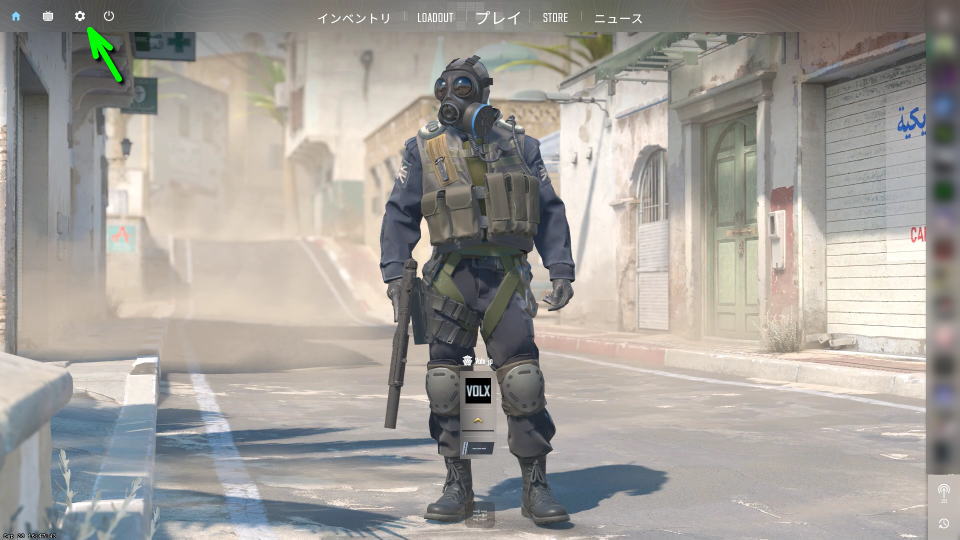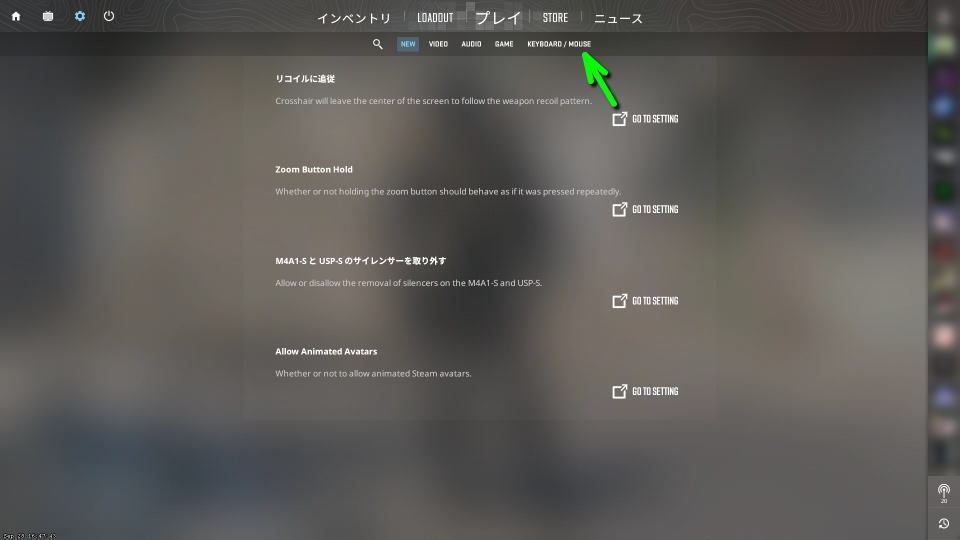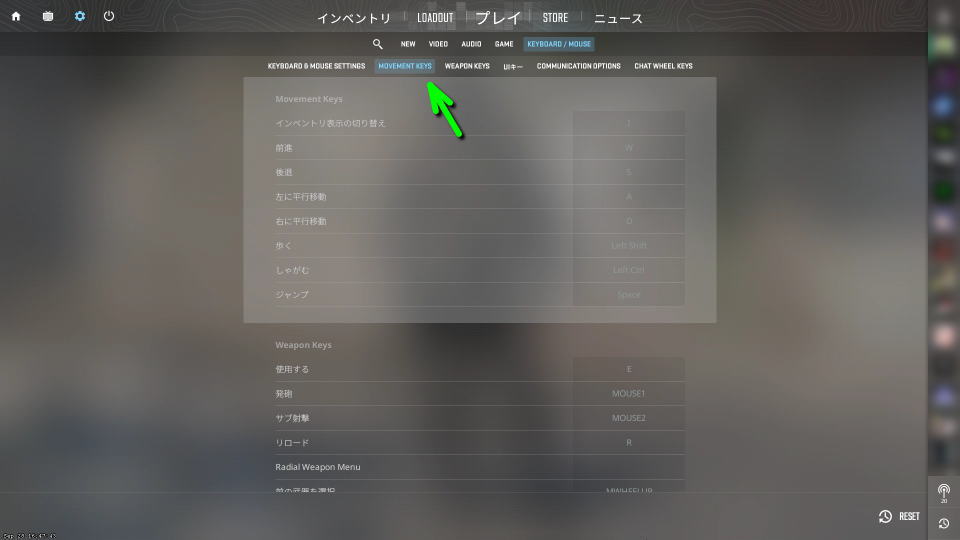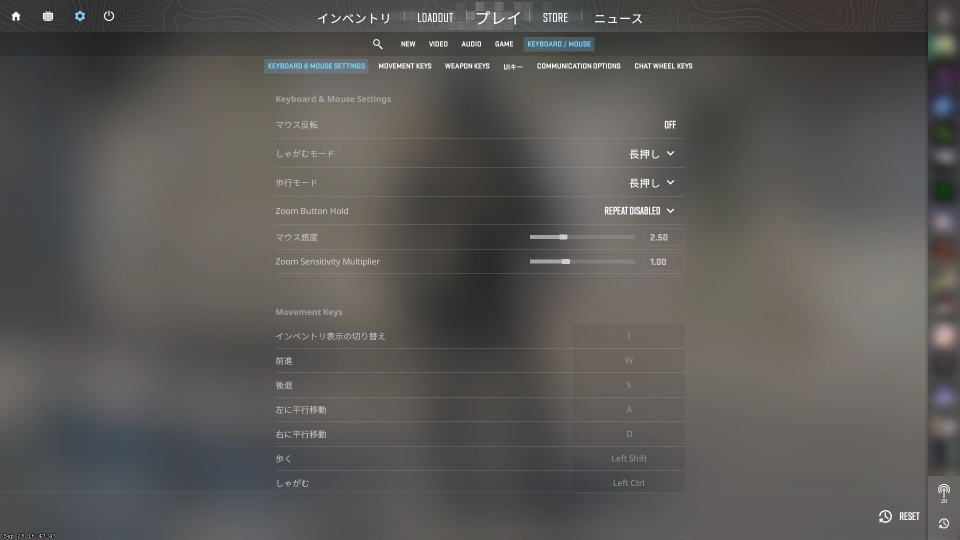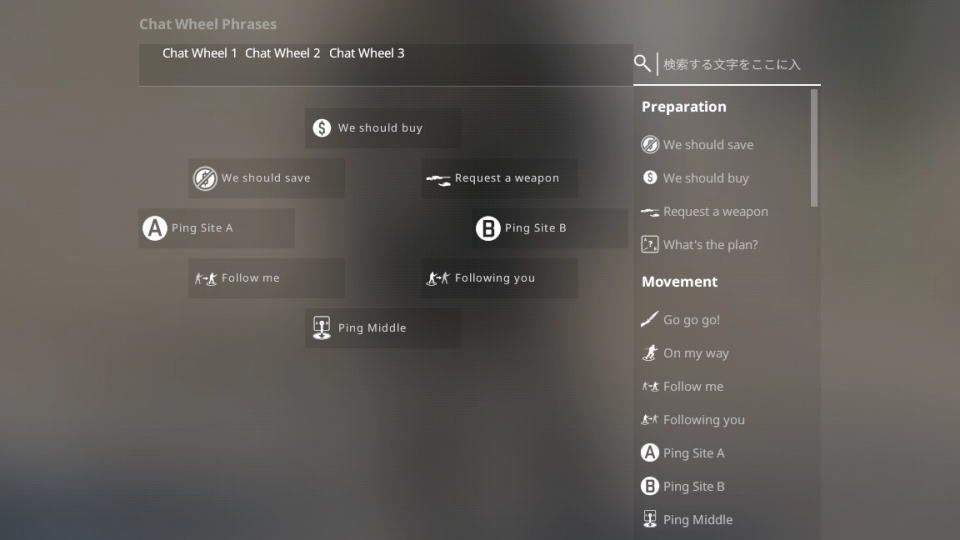Counter-Strike: Global Offensiveの無料アップグレードとして、新たにリリースされたCounter-Strike 2。
今回の記事ではこの「カウンターストライク2」の操作に関連する、キーボード設定について解説します。
Counter-Strike 2の操作を確認する方法
カウンターストライク2の操作を確認するには、起動後のタイトルメニューから「Settings menu」に進みます。
Settings menuに移動したら「KEYBOARD / MOUSE」を選択します。
補足としてこのKEYBOARD / MOUSEで「MOVEMENT KEYS」のような分類を選択すると、その設定までジャンプできます。
Counter-Strike 2のキーボード設定
カウンターストライク2の「キーボード設定」です。
また右下のフォームに「任意の文字列」を入力すると、その文字が含まれる行のみ検索できます。
| キーボード設定 | 操作設定 |
|---|---|
| インベントリ表示の切り替え | I(アイ) |
| 前進 | W |
| 後退 | S |
| 左に平行移動 | A |
| 右に平行移動 | D |
| 歩く | 左Shift |
| しゃがむ | 左Ctrl |
| ジャンプ | Space |
| 使用する | E |
| 発砲 | 左クリック |
| サブ射撃 | 右クリック |
| リロード | R |
| Radial Weapon Menu | |
| 前の武器を選択 | ホイール上 |
| 次の武器を選択 | ホイール下 |
| 直前に使った武器 | Q |
| 武器を捨てる | G |
| 武器を調べる | F |
| 購入メニュー | B |
| 自動購入 | F3 |
| 再購入 | F4 |
| メイン武器 | 1 |
| サブ武器 | 2 |
| 近接武器 | 3 |
| グレネード切り替え | 4 |
| 爆発物&罠 | 5 |
| HEグレネード | 6 |
| フラッシュグレネード | 7 |
| スモークグレネード | 8 |
| デコイグレネード | 9 |
| 火炎瓶 | 0 |
| Zeus x27 | |
| ヘルスショット | X |
| ユーティリティアイテム | |
| グラフティメニュー | T |
| スコアボード | Tab |
| チーム装備を表示 | |
| 投票の呼びかけ | |
| チーム選択 | M |
| コンソール切り替え | 日本語キーボード対象なし? |
| Player Ping | ホイールクリック |
| ラジオメッセージ | Z |
| コマンドラジオメッセージ | |
| 標準ラジオメッセージ | |
| ラジオメッセージ開始 | |
| チームメッセージ | U |
| チャットメッセージ | Y |
| マイクを使用する | マウスボタン4 |
| チャットホイール1 | C |
| チャットホイール2 | V |
| チャットホイール3 |
チャットホイールの設定
デフォルトのチャットホイール設定です。
割り当て可能な候補は「検索する文字をここに入」と見切れているフォームから指定できます。
Counter-Strike 2のキー設定の初期化方法
ちなみに「Counter-Strike 2のキー設定の初期化方法」は、別記事で詳しく解説しています。
-

-
【Counter-Strike 2】キー設定の初期化方法【コンソール】
世界中で何百万人ものプレイヤーを魅了した、CSの次なるチャプターとして幕を開けるCounter-Strike 2。
今回の記事ではこの「Counter-Strike 2」で、キー設定を誤って操作不能になった時の対策を解説します。続きを見る
公式サイト:Counter-Strike 2


🛒人気の商品が日替わりで登場。毎日お得なタイムセール
📖500万冊の電子書籍が読み放題。Kindle Unlimited
🎵高音質な空間オーディオを体験しよう。Amazon Music Unlimited
🎧移動中が学習時間。Audible 30日間無料体験キャンペーン
📕毎日無料で読めるマンガアプリ「Amazon Fliptoon」